2024-7-2 劉恩綺 客服部資深專員
摘要
安全開機是個關鍵的安全功能,旨在防範如惡意軟體和勒索軟體等威脅,保護開機過程。此功能要求電腦的BIOS設定為UEFI模式,而非傳統的Legacy模式。本篇文章將指導讀者如何確認Windows系統上是否已啟用安全開機,並提供必要時從Legacy模式切換到UEFI模式的方法。此外,文中還包括了在不同戴爾電腦型號上啟用安全開機的步驟。
安全啟動 是一項重要的安全功能,可保護啟動過程免受惡意程式碼(例如惡意軟體和勒索軟體)的威脅。它依賴於固件,並要求將電腦 BIOS 設定為 UEFI 模式 。本文將引導您完成驗證系統是否啟用安全啟動的步驟,以及如何在必要時從 傳統 模式切換到 UEFI 模式。我們也將介紹如何在不同的戴爾電腦型號上啟用安全啟動。
若要檢查您的 Windows 電腦上是否啟用了安全性啟動,請依照下列步驟操作:
1. 點選螢幕左下角的 Windows 按鈕 或按 Windows 鍵 。
2. 在 搜尋欄中 輸入:
msinfo32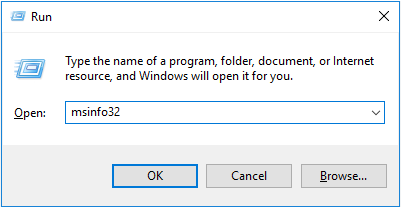
3. 按 輸入 。
4. 將開啟 系統資訊 ,預設應選擇 系統摘要 。
5. 在此畫面的右側,尋找 BIOS 模式 和 安全啟動狀態 。
6. 如果啟用 安全啟動 ,BIOS 模式將顯示“ UEFI ”,安全啟動狀態將顯示“ 開啟 ”。
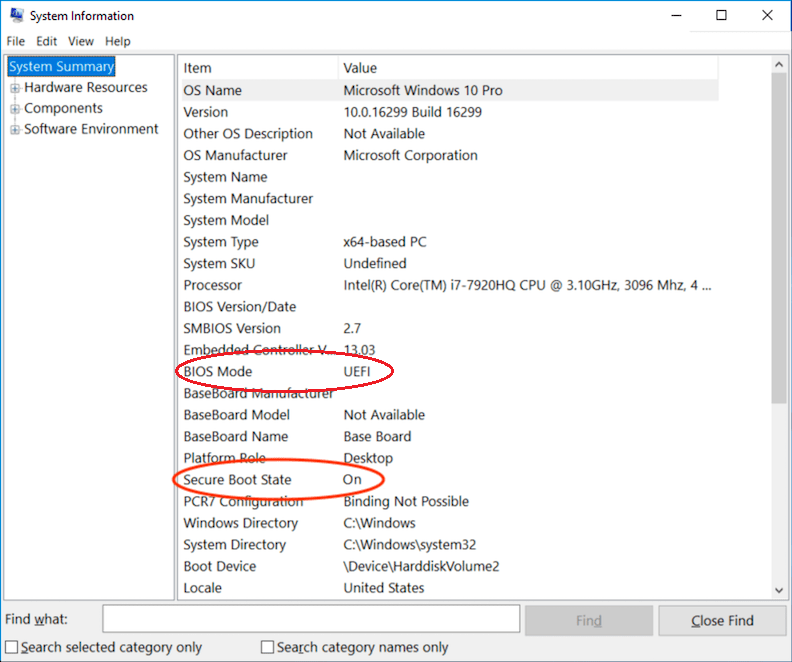

如果 BIOS 模式顯示“ Legacy ”,您需要將其切換到 UEFI 模式。在繼續之前,請確保您的電腦符合 Windows 11 系統要求,特別是如果您計劃升級。
注意: 將啟動模式從 傳統 切換到 UEFI 將使目前的Windows安裝無法啟動,並且需要重新安裝Windows。在繼續之前請確保備份您的個人資料。
注意 :Dell BIOS 螢幕可能因電腦型號而異。以下是如何切換到 UEFI 模式並啟用安全啟動的一般範例。
總之,安全啟動是保護系統在啟動過程中免受惡意攻擊的重要功能。驗證和啟用安全啟動涉及檢查目前的 BIOS 模式、根據需要從傳統模式切換到 UEFI,以及透過 BIOS 設定啟用安全啟動。遵循這些步驟將有助於確保您的系統安全並準備好進行任何升級,例如過渡到 Windows 11。






